Android este cunoscut pentru personalizarea sa extinsăpotențial, dar dacă nu aveți un dispozitiv înrădăcinat, îl puteți personaliza doar folosind widget-uri și diferite aplicații de lansare a ecranului de pornire. Înrădăcinarea dispozitivului extinde în continuare potențialul, oferindu-vă posibilitatea de a rula aplicații care modifică nucleul sistemului de operare și de a face lucruri altfel posibile pe acesta. Deblocarea bootloader-ului și blițarea unei recuperări personalizate vă duce la un nivel următor, permițându-vă să instalați mod-uri personalizate și chiar ROM-uri complete care vă pot schimba drastic experiența utilizatorului. Cu toate acestea, cu blițuri mods personalizate sau ROM-uri, renunțați la stabilitatea, simplitatea și fiabilitatea Android pur vanilat. Nu ar fi minunat dacă numai înrădăcinarea vă permite să obțineți funcțiile care sunt altfel disponibile doar prin mod-uri și ROM-uri personalizate? Cadru expus este o dezvoltare inovatoare care vă permite să facețidoar asta. Este ușor de instalat și configurat și are deja o multitudine de module disponibile care aduc funcționalitate dispozitivului dvs. care, în caz contrar, necesită intermiterea unui ROM personalizat sau a unei modificări pentru recuperare. Citiți mai departe pentru a afla mai multe despre acest cadru uimitor, completat cu instrucțiuni de instalare și utilizare.

Adus de noi de dezvoltatorul recunoscut de XDA rovo89, Cadrul Xposed utilizează accesul root la directaccesați resursele de bază pentru Android și utilizați-le pentru a rula diferite module pe dispozitiv care aduc noi funcții în sistemul de operare. Potențialul de aici este practic nelimitat și mulți dezvoltatori au început deja să treacă la acesta pentru a-și livra modificările. Deci, cum obțineți cadrul pe dispozitivul dvs.? Este la fel de ușor ca instalarea unei aplicații și atingerea a câteva butoane. Deci, haideți să ne descurcăm corect.
Înainte de a continua
Disclaimer: Vă rugăm să urmați acest ghid pe propriul dvs. risc. AddictiveTips nu va fi responsabilă în cazul în care dispozitivul dvs. este deteriorat sau afectat în timpul procesului.
Pentru a fi în siguranță, luați o copie de rezervă completă din recuperare înainte de a continua. Dacă nu aveți o recuperare personalizată, asigurați-vă totuși o copie de rezervă pentru toate lucrurile importante pe care le puteți.
De asemenea, asigurați-vă că executați Android 4.0 Sandwich pentru înghețată sau mai târziu, sau altfel Xposed nu va funcționa. În sfârșit, așa cum am menționat anterior, dispozitivul dvs. trebuie să fie înrădăcinat pentru ca Xposed să funcționeze. Puteți găsi instrucțiuni de rooting pentru mai multe dispozitive la ghidul nostru de rooting Android. În cazul în care am pierdut pe dispozitivul dvs., ar trebui să puteți găsi instrucțiuni de rooting la XDA sau cu o căutare rapidă pe Google.
Instalarea Xposed Framework
Descărcați cea mai recentă aplicație de instalare a cadrului Xposed și încărcați APK-ul descărcat pe dispozitivul dvs. pentru a-l instala. După instalare, lansați aplicația Xposed Installer din sertarul aplicației.
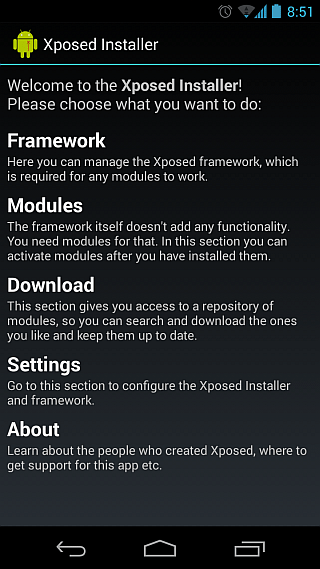
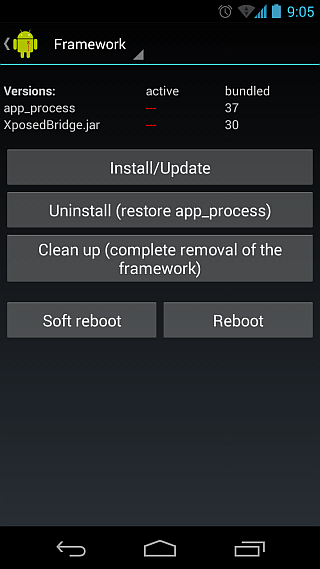
Accesați Framework și atingeți „Instalare / Actualizare”buton. Nu vă faceți griji dacă aplicația pare blocată aici; dați-i timp și, în cele din urmă, vă va prezenta o solicitare Superuser, pe care ar trebui să vă asigurați că o acordați.
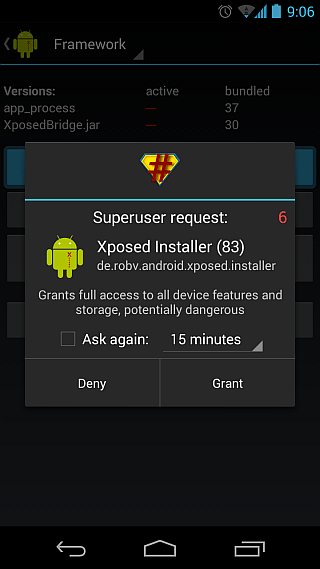
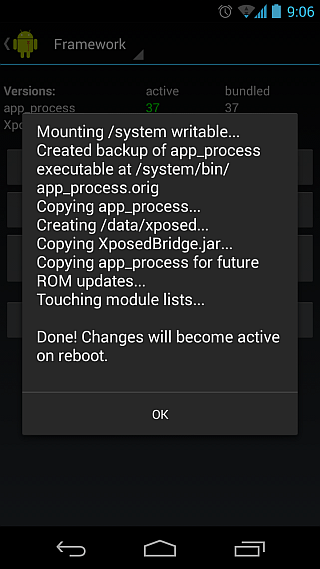
Cadrul se va instala apoi de la sine șivă solicită momentul în care procesul de instalare este terminat. Acum va trebui să reporniți dispozitivul înainte de a putea începe utilizarea cadrului, așa că atingeți butonul „Reboot”. Asta ar trebui să fie - atunci când dispozitivul repornește, Xposed Framework va fi complet instalat și veți fi gata să instalați modulele sale pentru a începe personalizarea dispozitivului.
Acum, cadrul propriu-zis Xposed nu aduce nimic noufuncționalitatea dispozitivului pe care îl puteți utiliza direct; fiind un cadru, stabilește bazele modulelor sale și sunt acele module care aduc de fapt noi funcții pe dispozitiv. Deci, să aruncăm o privire la modul în care puteți găsi și instala module Xposed, care este la fel de ușor ca și instalarea cadrului propriu-zis.
Instalarea unui modul cadru Xposed
Modulele Xposed sunt doar fișiere APK care pot fiinstalat ca orice alte fișiere APK. aplicația de instalare Xposed are o secțiune Descărcări care conține o mulțime de module, dar puteți găsi și alte module sub formă de APK-uri pe XDA și pe alte site-uri web. Pentru a instala unul dintre modulele disponibile în aplicația Xposed Installer, deschideți aplicația și accesați secțiunea Descărcare. Veți vedea o listă lungă de module disponibile, fiecare cu descrierea a ceea ce face. Selectați modulul pe care doriți să îl instalați apăsând pe acesta și vi se vor afișa detalii suplimentare despre acesta. Am ales aici modulul Advanced Power Menu care adaugă opțiuni avansate la meniul de alimentare pe care îl obțineți când apăsați îndelung pe butonul de alimentare.
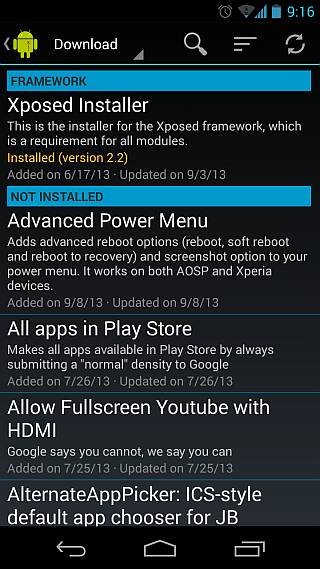
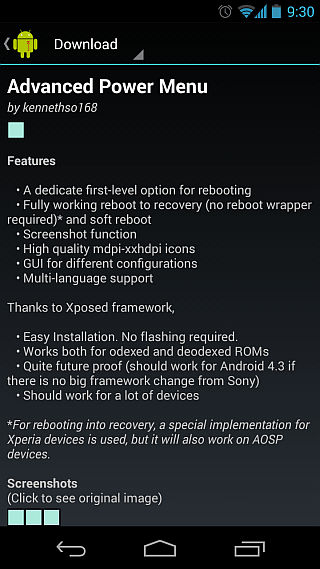
Derulați în jos pe pagina cu detalii și veți vedea oButon de descărcare. Atingeți-l și va începe descărcarea. După ce a fost descărcată, veți primi un prompt de instalare similar pe care îl primiți când încărcați o aplicație din APK. Continuați și instalați-l.
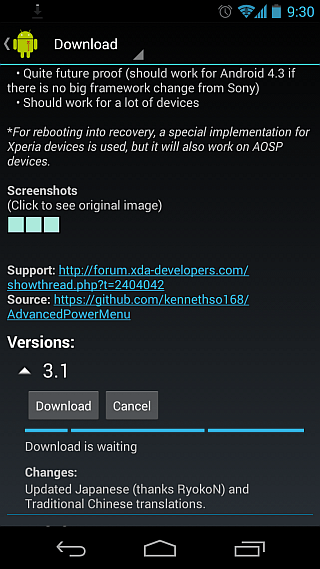
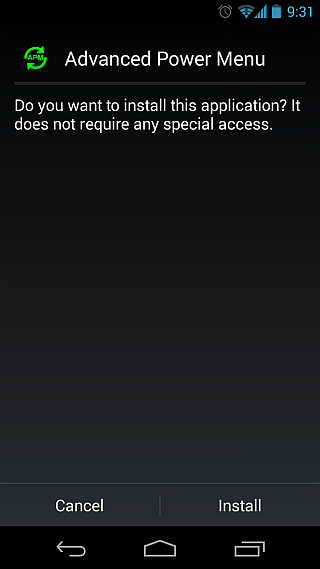
Asta e - modulul a fost instalat. În cazul în care doriți să instalați un modul direct din APK-ul său, pur și simplu încercați-l ca orice alt APK și, de asemenea, se va instala.
Activarea și utilizarea unui modul cadru Xposed
Instalarea în sine nu activează modulul; aceastaîl pune la dispoziție doar pentru Xposed. Indiferent dacă instalați un modul din aplicația Xposed Installer sau înlăturați direct APK-ul său, vi se va afișa o notificare care vă va solicita că modulul nu este activ. Atingeți această notificare și veți fi dus în secțiunea Module din aplicația Xposed Installer. (Puteți merge direct acolo deschizând aplicația Xposed Installer și atingând Module.) Aici, puteți activa sau dezactiva oricare dintre modulele disponibile utilizând caseta de lângă ele.
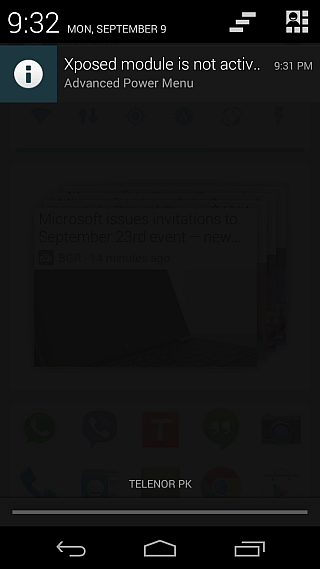
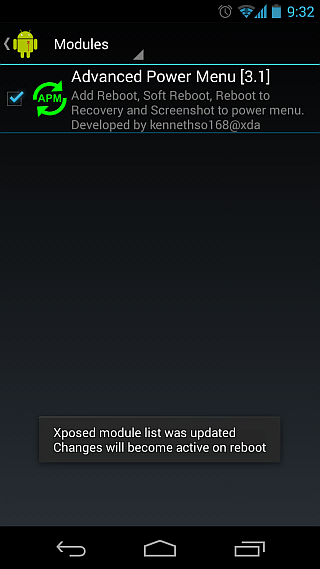
Atingerea intrării oricărui modul aici te duce lapagina de configurare, unde poți să te joci cu setările sale pentru a-l regla așa cum îți place. Este posibil ca modulele să vă solicite să reporniți dispozitivul pentru ca modificările acestora să aibă efect. Dacă acesta este cazul, faceți acest lucru după activarea acestuia. După ce un modul a fost instalat, activat și configurat, veți putea începe să utilizați funcțiile sale. În exemplul nostru, modulul a schimbat meniul de alimentare al stocului nostru Android 4.3 Jelly Bean ROM de pe Galaxy Nexus la cel prezentat mai jos, adăugând opțiuni Reboot și Screenshot. Meniul Reboot adăugat de acest modul permite, de asemenea, repornirea în recuperare și o repornire soft, pe lângă una normală.
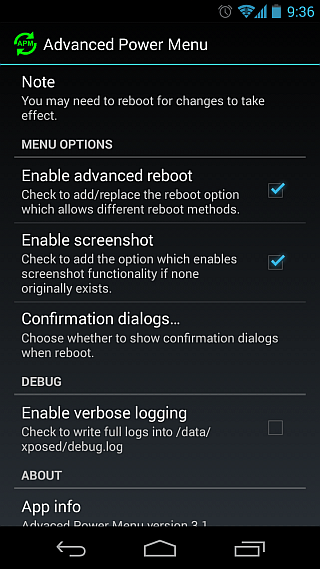
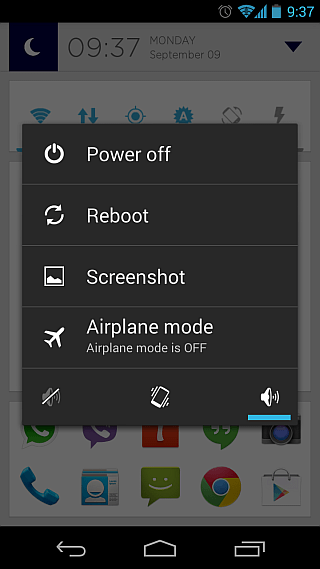
Modul în care funcționează Xposed și posibilitățile acestuiadeschide face o dezvoltare cu adevărat revoluționară în lumea personalizării Android. Cu o selecție potrivită de module, puteți avea aproape toate funcțiile majore ale ROM-urilor populare de pe dispozitiv, toate rămânând în stocul ROM și fără a fi nevoie să clipești fișierele de la recuperare.
Pentru mai multe informații despre cadrul, rămânețila curent cu evoluțiile și în căutarea de ajutor cu probleme (legate de cadrul propriu-zis și nu sunt legate de niciun modul special), accesați firul său de dezvoltare la XDA prin intermediul următorului link.
Xposed Framework pentru XDA-Developers













Comentarii